تجعل المصادقة الثنائية حساباتك عبر الإنترنت أكثر أمانا ، ولكن عندما تفقد الهاتف أو الوصول إلى مفتاح الأمان الخاص بك ، فقد يكون تسجيل الدخول تحديا كبيرا. إذا كنت في موقف مماثل وتحاول تسجيل الدخول إلى Discord بدون رمز التحقق 2FA ، فإليك كل ما يمكنك فعله لاستعادة حساب Discord الخاص بك.
تسجيل الدخول إلى حساب Discord بدون رمز التحقق
سنناقش أولا كيفية استعادة الوصول إلى حساب Discord الخاص بك باستخدام طرق بديلة. بمجرد دخولك ، سنوضح لك كيفية تعطيل 2FA ، وكيفية إعادة تمكينه على جهاز تملكه ويعمل بشكل جيد ، وأخيرا تمكين مصادقة الرسائل القصيرة للتأكد من عدم حدوث ذلك مرة أخرى. و كيفية معرفة رمز التحقق الخاص بي على حساب Discord.
شاهد أيضا: كيفية تمكين أو تعطيل المصادقة الثنائية فى Discord
1. استخدم الرموز الاحتياطية
بعد تمكين 2FA على حساب Discord ، يجب أن تحصل على قائمة بالرموز الاحتياطية لحالات الطوارئ مثل تلك التي تواجهها. عندما لا تتمكن من الوصول إلى هاتفك (مفقود أو مسروق أو مكسور) ، يمكنك الاستفادة من هذه الرموز الاحتياطية لتسجيل الدخول إلى حساب Discord الخاص بك دون الحاجة إلى 2FA من تطبيق Google Authenticator على سبيل المثال. يقترح Discord تنزيل الرموز الاحتياطية مباشرة بعد تمكين المصادقة الثنائية على حسابك. في الواقع ، حتى أنه يحذرك من العواقب عند محاولة تخطي خطوة الرموز الاحتياطية.
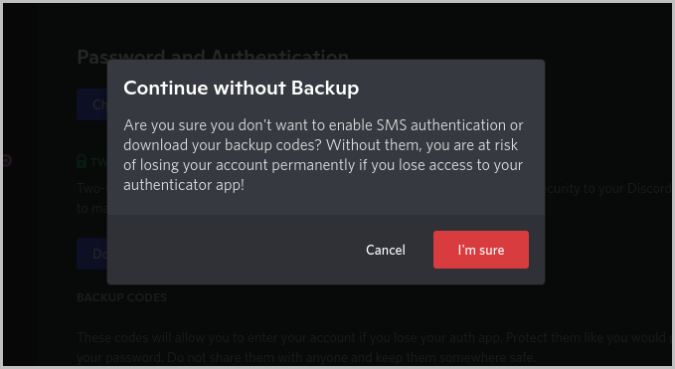
1. لذلك إذا كان لديك رموز احتياطية تم تنزيلها ، فافتح الملف النصي للرموز الاحتياطية. انسخ رمزا احتياطيا واحدا منه.
2. الآن ، افتح Discord والصق الرمز الاحتياطي بدلا من رمز المصادقة أثناء عملية تسجيل الدخول. ثم انقر على تسجيل الدخول. هذا كل شيء ، سيتم تسجيل الدخول إلى حساب Discord الخاص بك الآن.

لكنك لم تقم بعد بإزالة خطوة 2FA القديمة من حساب Discord الخاص بك. هذا يعني أن Discord سيطلب رمز 2FA مرة أخرى في المرة التالية التي تحاول فيها تسجيل الدخول. حسنا ، يمكنك استخدام الرموز الاحتياطية مرة أخرى ، ولكن لا يوجد سوى 10 منها ويمكن استخدام كل منها مرة واحدة حتى تحصل على 10 عمليات تسجيل دخول. من الناحية المثالية ، يجب عليك إزالة 2FA ثم إنشاء واحدة جديدة مرة أخرى من الصفر.
1. لإزالة 2FA ، انقر فوق رمز الترس بجانب اسم المستخدم في الزاوية اليمنى السفلى لفتح إعدادات المستخدم.
2. في إعدادات المستخدم ، في قسم حسابي ، قم بالتمرير لأسفل وانقر فوق الزر إزالة 2FA.

3. هنا الصق رمزا احتياطيا آخر (وليس الرمز الذي استخدمته سابقا أثناء تسجيل الدخول لأن الرموز الاحتياطية تعمل مرة واحدة فقط) في النافذة المنبثقة. ثم انقر فوق الزر إزالة 2FA.
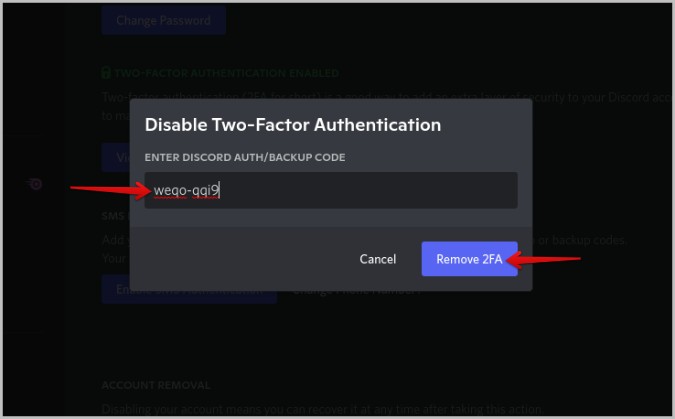
بمجرد إزالته ، يمكنك الوصول إلى حساب Discord الخاص بك باستخدام اسم المستخدم وكلمة المرور فقط على أي جهاز دون التحقق من 2FA. الآن يجب عليك إعداد 2FA مرة أخرى على حساب Discord الخاص بك للحفاظ على أمانه.
2. استخدم مصادقة الرسائل القصيرة
إذا لم تقم بتنزيل الرموز الاحتياطية ، فاستخدم عملية مصادقة الرسائل القصيرة في Discord لاستعادة الوصول إلى حساب Discord الخاص بك بدون رمز التحقق 2FA. ولكن لسوء الحظ ، حتى مصادقة الرسائل القصيرة يجب تمكينها على حسابك أولا. إذا لم تقم بتمكينه ، فلا توجد طريقة للقيام بذلك الآن دون القدرة على تسجيل الدخول أولا. لذلك إذا كان لديك رموز احتياطية ، فقم بتسجيل الدخول وتمكين مصادقة الرسائل القصيرة مع 2FA هذه المرة.
إذا كنت في شك ، فيجب أن تجد خيار تلقي رمز المصادقة عن طريق الرسائل القصيرة أسفل زر تسجيل الدخول في صفحة 2FA إذا قمت بتمكينه على حساب Discord الخاص بك. إذا لم تتمكن من العثور على الخيار ، فلن يتم تمكين مصادقة الرسائل القصيرة على حسابك ولن تعمل هذه الطريقة من أجلك.
1. لتسجيل الدخول باستخدام مصادقة الرسائل القصيرة ، افتح Discord وانقر على خيار تلقي رمز المصادقة عن طريق الرسائل القصيرة في صفحة 2FA أسفل زر تسجيل الدخول.

2. يجب أن تتلقى رمز مصادقة عبر رسالة نصية قصيرة على هاتفك الذكي المسجل. ما عليك سوى إدخال الرمز الذي تلقيته في الرسالة النصية القصيرة والنقر على تسجيل الدخول للوصول إلى حسابك.
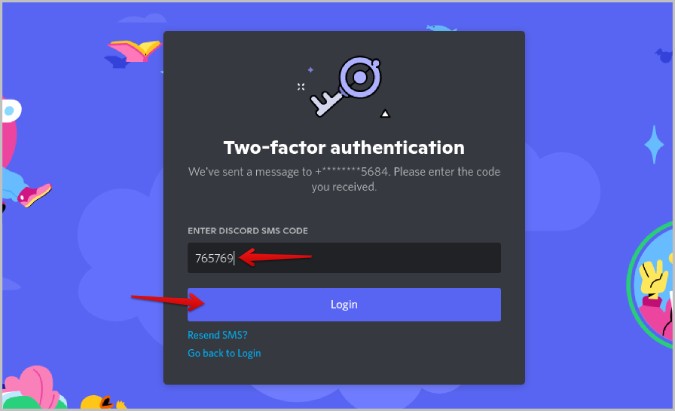
يمكنك استخدام طريقة مصادقة الرسائل القصيرة عدة مرات حسب الحاجة. ولكن من الأفضل دائما إعادة تعيين 2FA وتثبيته على هاتف جديد يمكنك الوصول إليه. للقيام بذلك ، اتبع الطريقة أدناه.
3. ابحث عن جهاز قمت بتسجيل الدخول إليه بالفعل
لن يقوم Discord بتسجيل خروجك تلقائيا على الأجهزة التي قمت بتسجيل دخولها بالفعل. على هذه الأجهزة ، يمكنك الوصول إلى حساب Discord الخاص بك دون الحاجة إلى تسجيل الدخول أو الرموز الاحتياطية ولا يهم حتى إذا لم تقم بتمكين مصادقة الرسائل القصيرة. ولكن من أجل تسجيل الدخول من الأجهزة الأخرى ، يجب عليك تعطيل 2FA على حساب Discord الخاص بك أولا.
1. لتعطيل 2FA ، افتح Discord على أي جهاز قمت بتسجيل الدخول إليه بالفعل ، وانقر فوق رمز الترس في الزاوية السفلية اليسرى بجانب اسم المستخدم.
2. في قسم حسابي، مرر لأسفل للعثور على قسم كلمة المرور والمصادقة.
3. إذا كان لديك رموز احتياطية معك ، فانقر فوق إزالة 2FA وأدخل أحد الرموز الاحتياطية غير المستخدمة لإزالة 2FA. ولكن إذا لم تقم بذلك ، فانقر فوق الزر عرض الرموز الاحتياطية بجانبه.
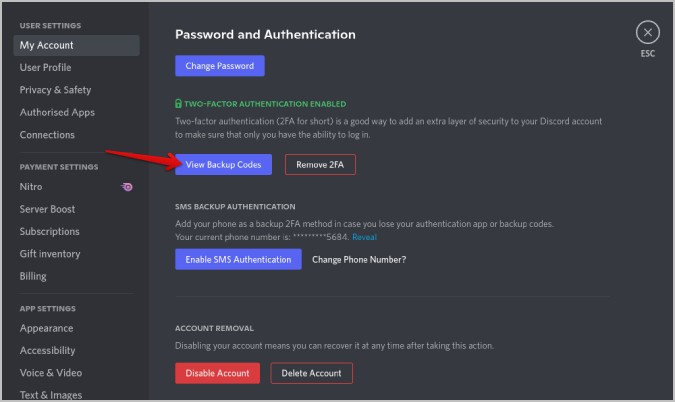
4. ثم أدخل كلمة مرور Discord الخاصة بك وانقر فوق التالي.
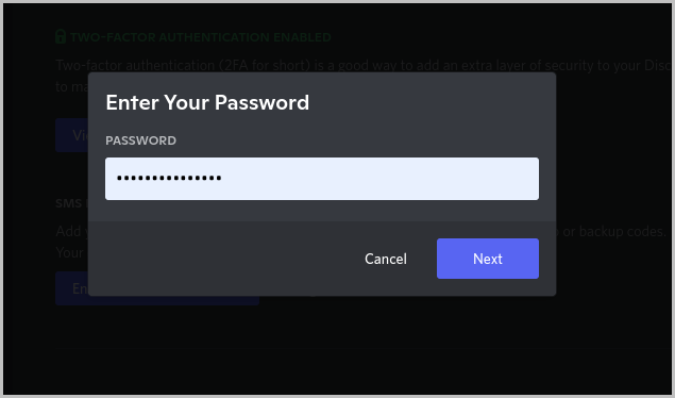
5. سيتم إرسال مفتاح التحقق إلى معرف بريدك الإلكتروني المسجل. افتح بريدك الإلكتروني ، وتحقق من وجود بريد من Discord والصق رمز التحقق. بمجرد الانتهاء من ذلك ، انقر فوق إرسال.
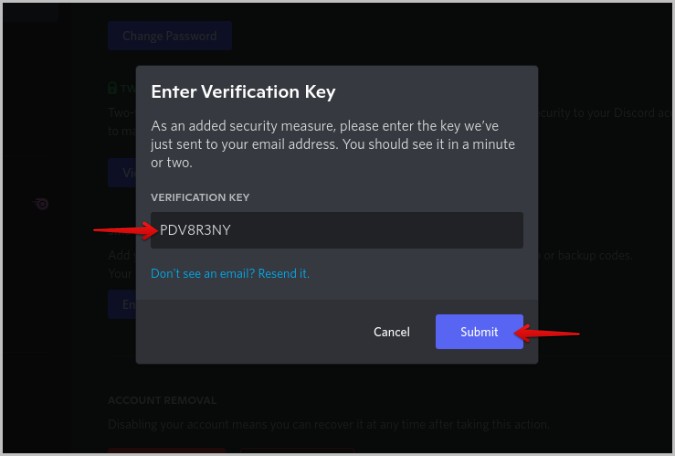
6. يجب أن تجد جميع الرموز الاحتياطية الخاصة بك هنا. ما عليك سوى نسخ أحد الرموز الاحتياطية من القائمة أدناه.

7. الآن بعد أن أصبح لديك رموز النسخ الاحتياطي ، انقر فوق الزر إزالة 2FA.
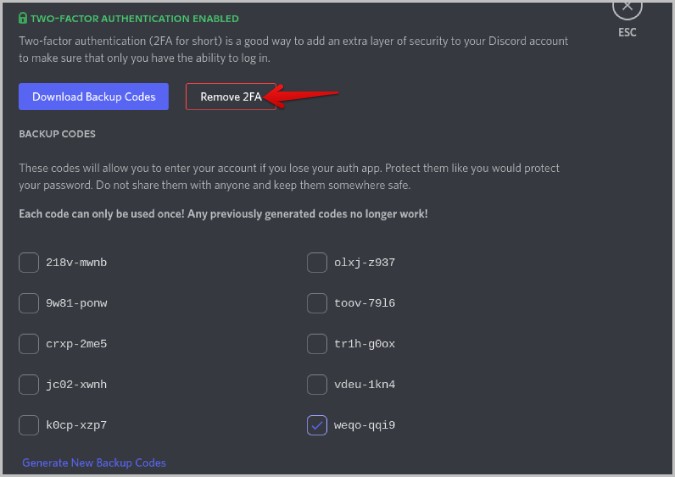
8. الآن ، الصق رمز النسخ الاحتياطي المنسوخ وانقر فوق الزر إزالة 2FA في النافذة المنبثقة.

هذا كل شيء ، لقد قمت بتعطيل 2FA ويمكنك تسجيل الدخول من أي جهاز الآن باستخدام اسم المستخدم وكلمة المرور الخاصين ب Discord فقط. لتحسين الأمان ، من الأفضل دائما إعادة تمكين 2FA على حساب Discord باستخدام جهاز تملكه ويمكنك الوصول إليه.
تسجيل الدخول إلى حساب Discord بدون مصادقة
استخدام رمز مصادقة من تطبيق مصادقة هو بلا شك الخيار الأفضل. ولكن إذا كنت في موقف لا يمكنك فيه الوصول إلى هاتفك ، فيمكنك إما استخدام الرموز الاحتياطية أو عملية مصادقة الرسائل القصيرة. يمكنك أيضا استخدام جهاز قمت فيه بتسجيل الدخول بالفعل إلى حساب Discord الخاص بك.
بمجرد فتح حساب Discord الخاص بك باستخدام أي طريقة ، تأكد من تعطيل 2FA حتى تتمكن من الوصول إلى حسابك على الأجهزة الأخرى بسهولة. تأكد أيضا من إعادة تمكين 2FA للحفاظ على أمان الحساب. إذا لم تكن قد قمت بتنزيل الرموز الاحتياطية وقمت بتمكين مصادقة الرسائل القصيرة مسبقا ، فقد حان الوقت للقيام بذلك.

.webp)